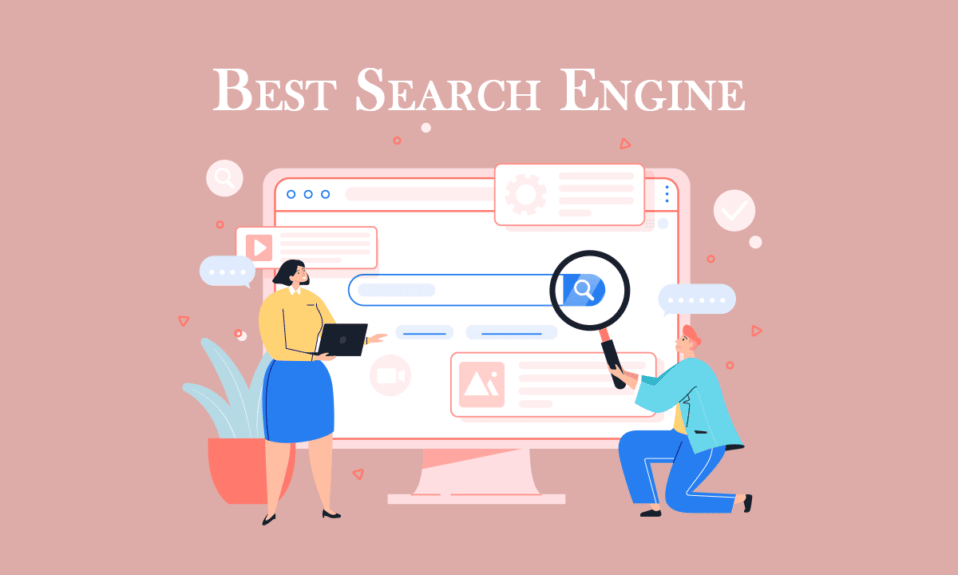
Поиск Windows полезен только для самых основных задач. Хотя существуют некоторые полезные советы и рекомендации по поиску Windows, он все еще конкурирует с Mac или Linux. Если вы часто ищете Windows, вместо этого вам следует использовать лучшую настольную поисковую систему для Windows 10. Возможно, вам лучше использовать один из этих бесплатных сторонних инструментов поиска Windows. Если вы ищете лучший поиск на рабочем столе для Windows 10, то вы попали в нужное место. Эта статья познакомит вас с лучшими инструментами поиска на рабочем столе для Windows.
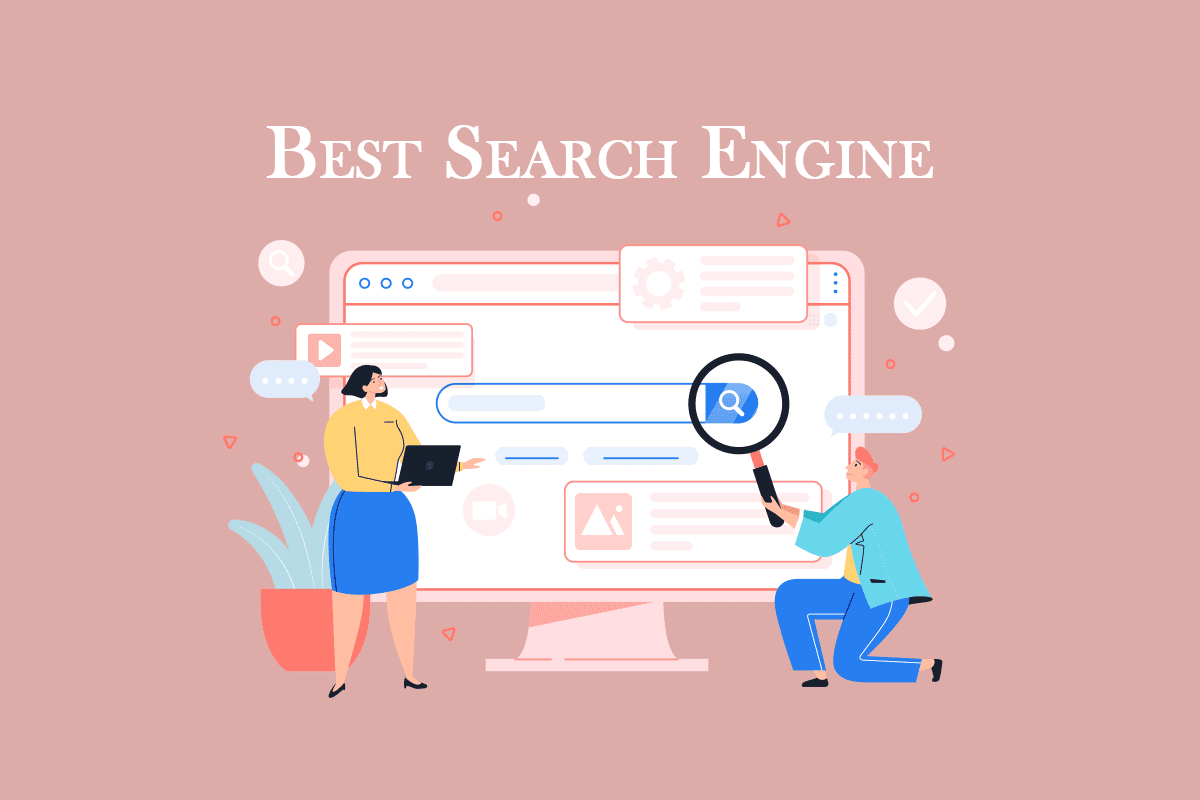
Оглавление
Лучшие настольные поисковые системы для Windows 10
Вот список лучших инструментов поиска на рабочем столе для Windows.
1. Все
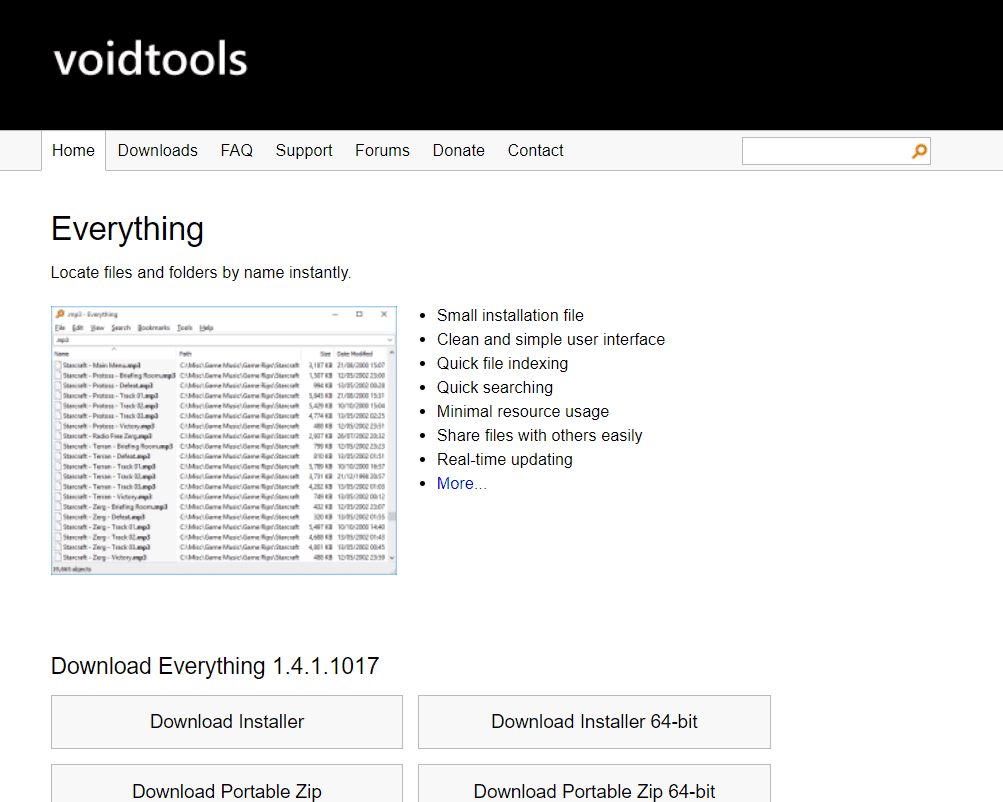
Everything — еще одно бесплатное приложение для поиска файлов для Windows с удобным пользовательским интерфейсом и множеством полезных функций.
- Этот инструмент позволяет просматривать файлы других сетевых компьютеров.
- Вы можете искать внешние и внутренние файлы на нескольких дисках NTFS (New Technology File System).
- Вы можете отфильтровать скрытые файлы и папки для более легкого и быстрого поиска.
- Инструмент автоматически переиндексирует базу данных по мере добавления или изменения файлов в режиме реального времени, что должно произойти за одну секунду.
- Инструмент полностью бесплатный для дома и бизнеса.
- Вы также можете сохранить результаты поиска, чтобы упростить поиск в следующий раз.
- В дополнение ко всем вышеперечисленным функциям, он имеет возможность портативной загрузки.
- Этот инструмент перечислит все предложения при поиске для более легкого поиска.
- Все поставляется с серверами HTTP и FTP.
2. Мудрый JetSearch
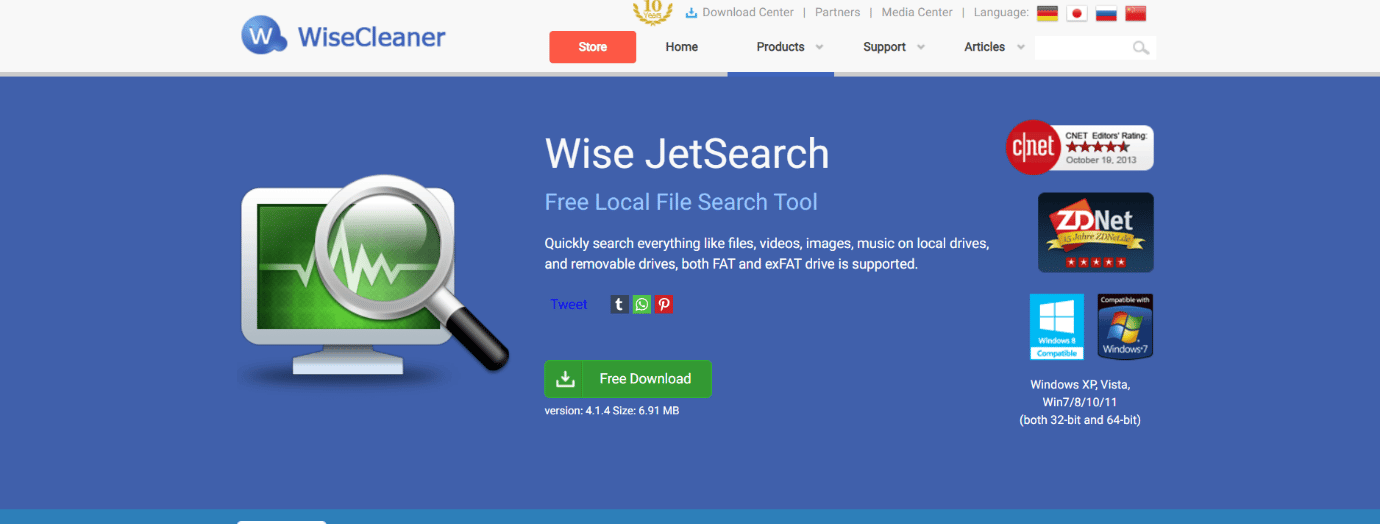
Wise JetSearch — это бесплатная программа поиска файлов для Windows, которая может искать файлы на любом подключенном устройстве и заняла свое место в списке лучших поисковых систем для Windows 10 благодаря перечисленным ниже функциям:
- Этот инструмент упрощает и ускоряет поиск внутренних и внешних файлов на дисках NTFS и FAT.
- Интерфейс простой и удобный.
- Размер инструмента оценивается примерно в 5 МБ.
- Всплывающий виджет и панель поиска в верхней части экрана помогают ускорить доступ.
- Кроме того, вы можете искать файлы на всех связанных дисках одновременно.
3. Поиск дубликатов файлов
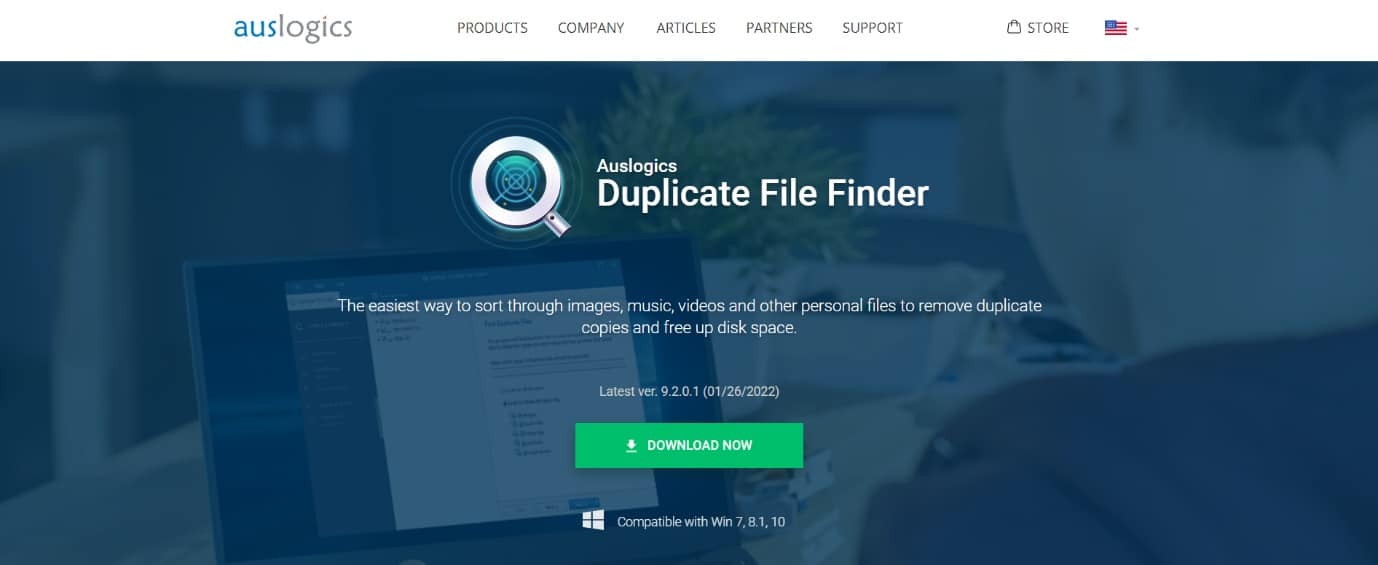
Следующим в этом списке является Duplicate File Finder от Auslogics. Это один из лучших в списке, поскольку он находит дубликаты файлов со следующими важными характеристиками:
- Вы можете персонализировать свой поиск на странице критериев поиска после выбора типа файла.
- Вы можете легко сортировать или находить файлы по таким критериям, как имя, путь, размер и дата последнего обновления.
- Этот инструмент поможет вам найти и выбрать один из дубликатов файлов определенного типа, чтобы упростить удаление.
- Также вы можете найти дублированные копии изображений, аудио, видео, архивов и файлов приложений.
- Кроме того, вы также можете найти и удалить дубликаты скрытых файлов или папок.
- Это программное обеспечение имеет встроенный центр восстановления, аналогичный корзине, для извлечения неправильно удаленных файлов.
- Вы можете легко избавиться от дубликатов, чтобы освободить место на локальных или внешних дисках.
4. Быстрый поиск
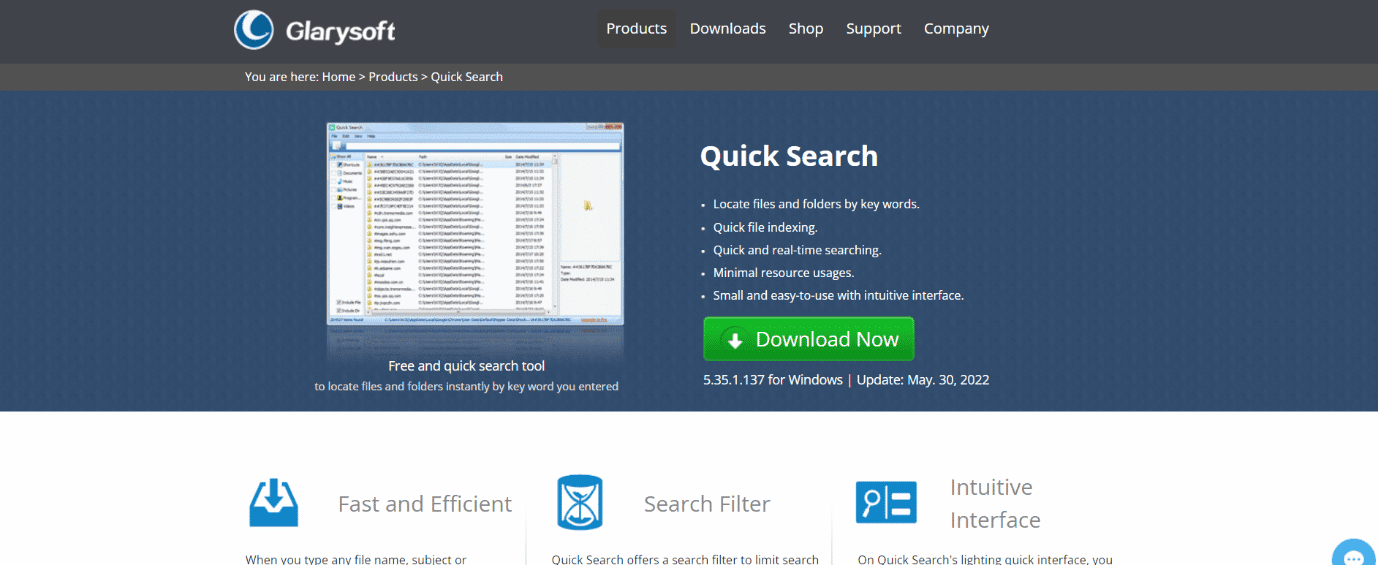
Компания Glarysoft Software предлагает бесплатное приложение для поиска под названием Quick Search со следующими важными характеристиками:
- Этот инструмент быстро находит и сортирует файлы для немедленных действий.
- Он просматривает все диски, чтобы найти нужный файл или папку.
- Вы также можете просмотреть работу программного обеспечения в свернутом окне в нижней части экрана.
- Предложения или результаты поиска появляются во всплывающем окне для облегчения доступа.
- Вы можете нажать клавишу Ctrl, чтобы показать или скрыть строку поиска. Таким образом, вы можете избежать любого вмешательства строки поиска в любые данные.
- Кроме того, вы можете использовать фильтр для сортировки только ярлыков, папок, документов, фотографий, видео или музыки.
5. Поиск в моих файлах
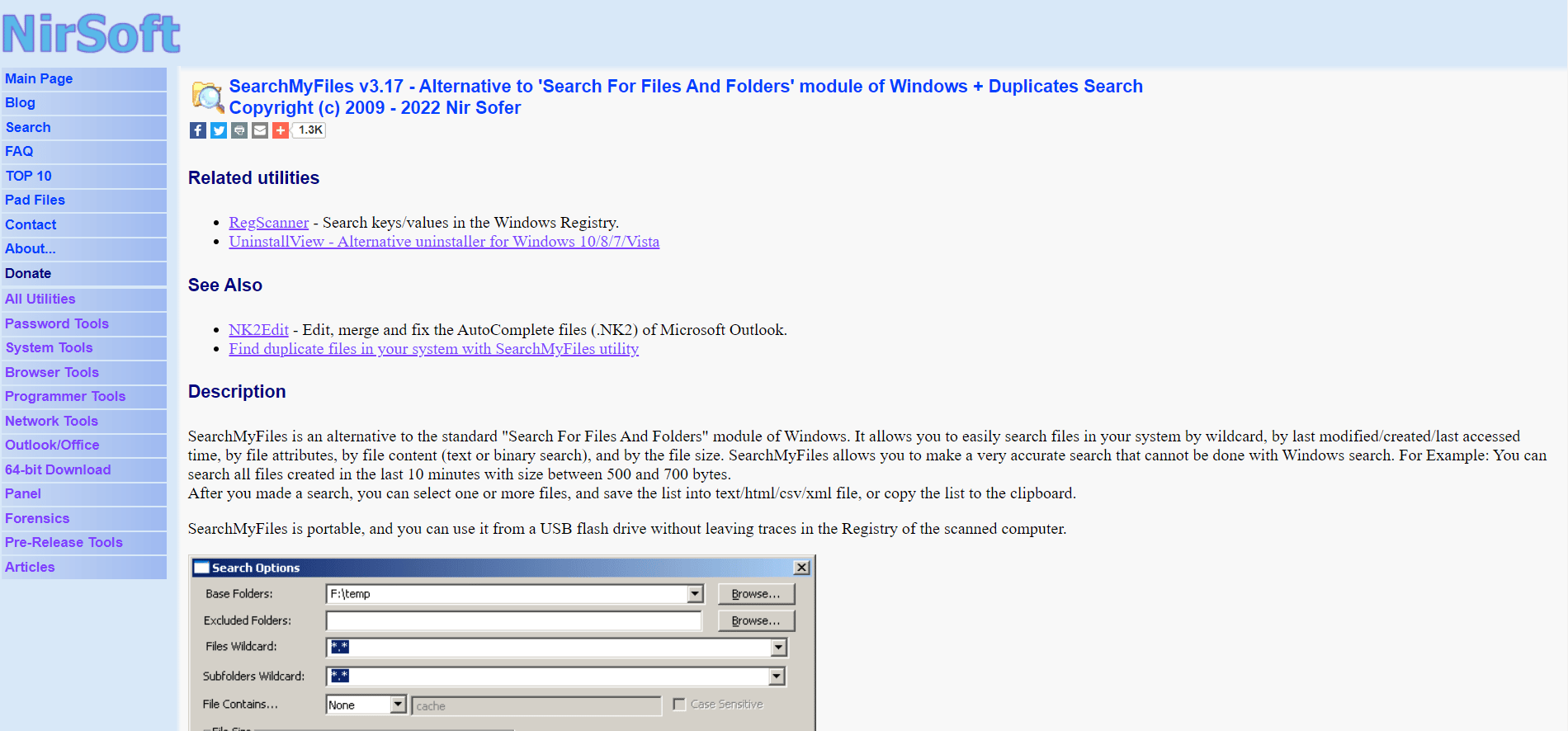
Несмотря на небольшой размер файла в 100 КБ, SearchMyFiles представляет собой портативную программу поиска файлов с множеством функций, перечисленных ниже:
- Эта лучшая настольная поисковая система для Windows 10 имеет как стандартный поиск, так и средство поиска дубликатов файлов.
- Вы также можете сохранить результаты поиска для последующего использования.
- Результаты поиска можно экспортировать в HTML и вывести в контекстное меню Windows, вызываемое правой кнопкой мыши.
- Доступно несколько параметров для фильтрации поиска файлов или папок, таких как размер, тип файла, скрытый, сжатый, зашифрованный, заархивированный, последнее обновление, изменение и дата доступа.
6. Поиск файлов
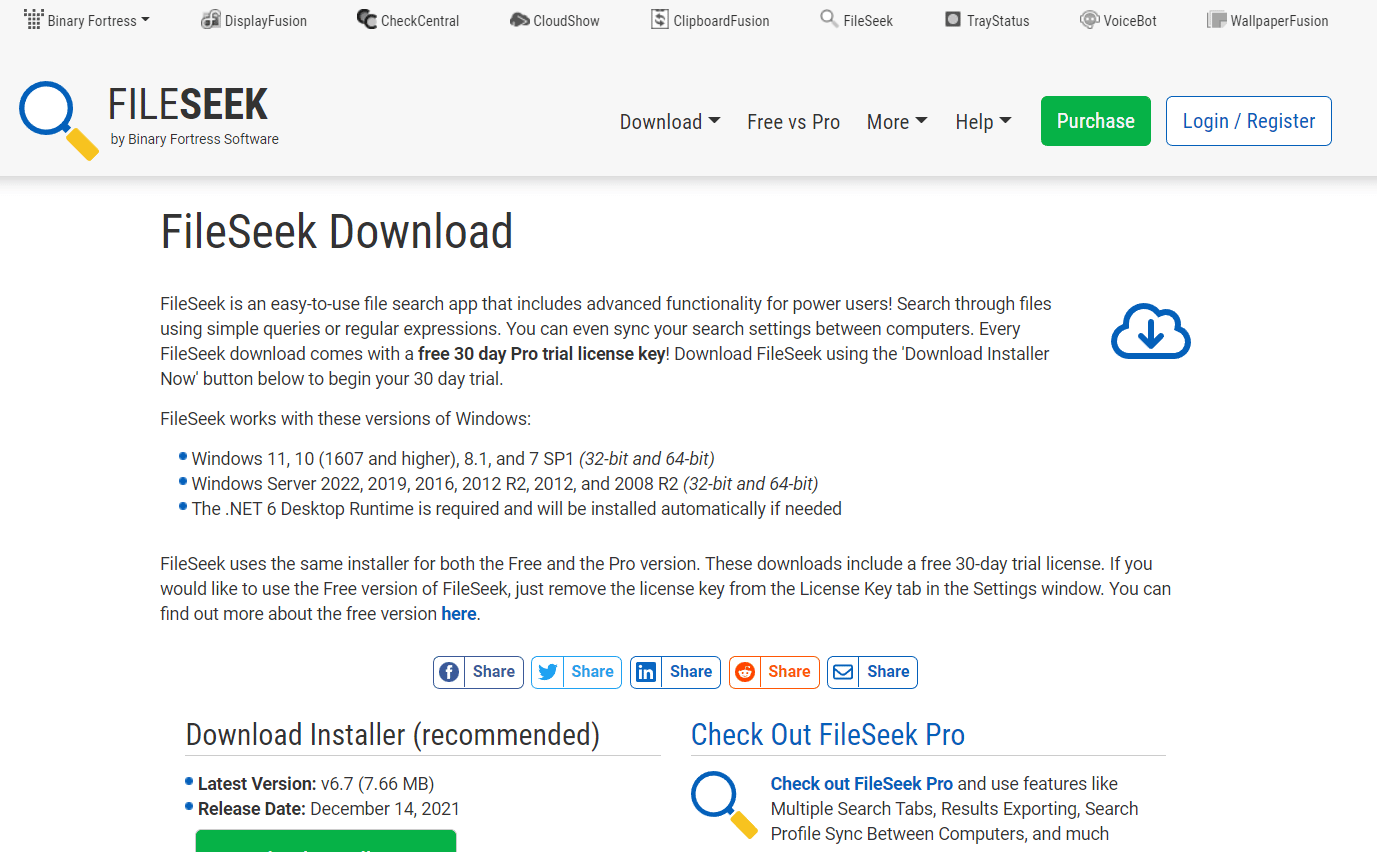
FileSeek считается одним из лучших в списке благодаря своим важным функциям, перечисленным ниже:
- Вы можете включить раздел Exclude path, чтобы сузить поиск.
- Кроме того, вы можете сузить фильтр, используя различные параметры, такие как дата и размер файла.
- В поле расширенного поиска вы можете применить другие фильтры, такие как чувствительность к регистру и включить/отключить поиск во вложенных папках.
- Этот инструмент можно загрузить как стандартное или портативное программное обеспечение, в зависимости от необходимости.
7. Ультрапоиск
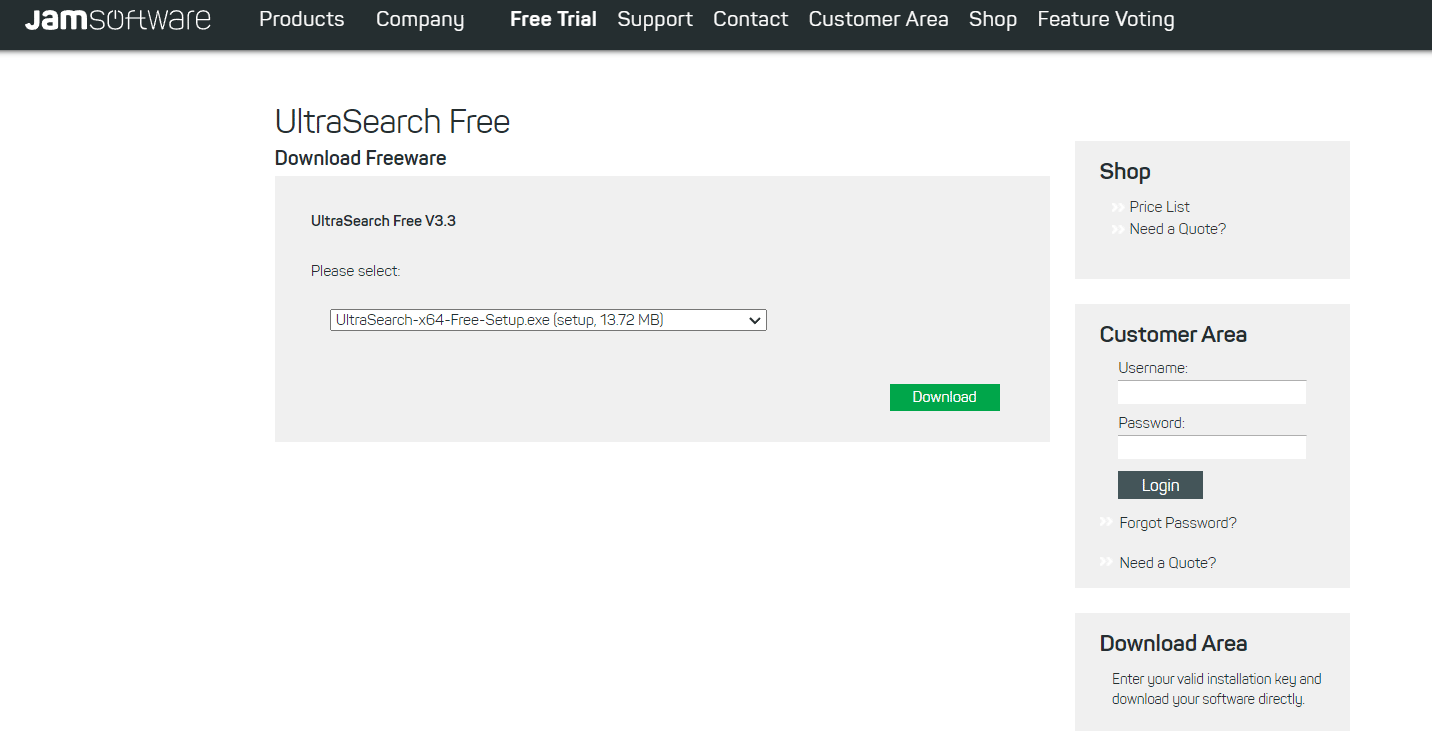
UltraSearch — это бесплатный инструмент поиска файлов и папок со следующими важными функциями:
- Он обеспечивает быстрый поиск, интеграцию с контекстным меню и фильтр исключения.
- Этот инструмент похож на проводник Windows, а значки аналогичны значкам проводника Windows.
- Вы можете сузить поиск с помощью фильтра исключения по имени, расположению, родительской папке, дате последнего изменения и любой фразе/слову.
- Это облегчает вам загрузку инструмента в виде переносимого ZIP-файла или полной установки.
- Это программное обеспечение совместимо с Windows 10, 8 или 7.
- Скорость отклика этого инструмента чрезвычайно высока.
8. Поиск по локальной сети Pro
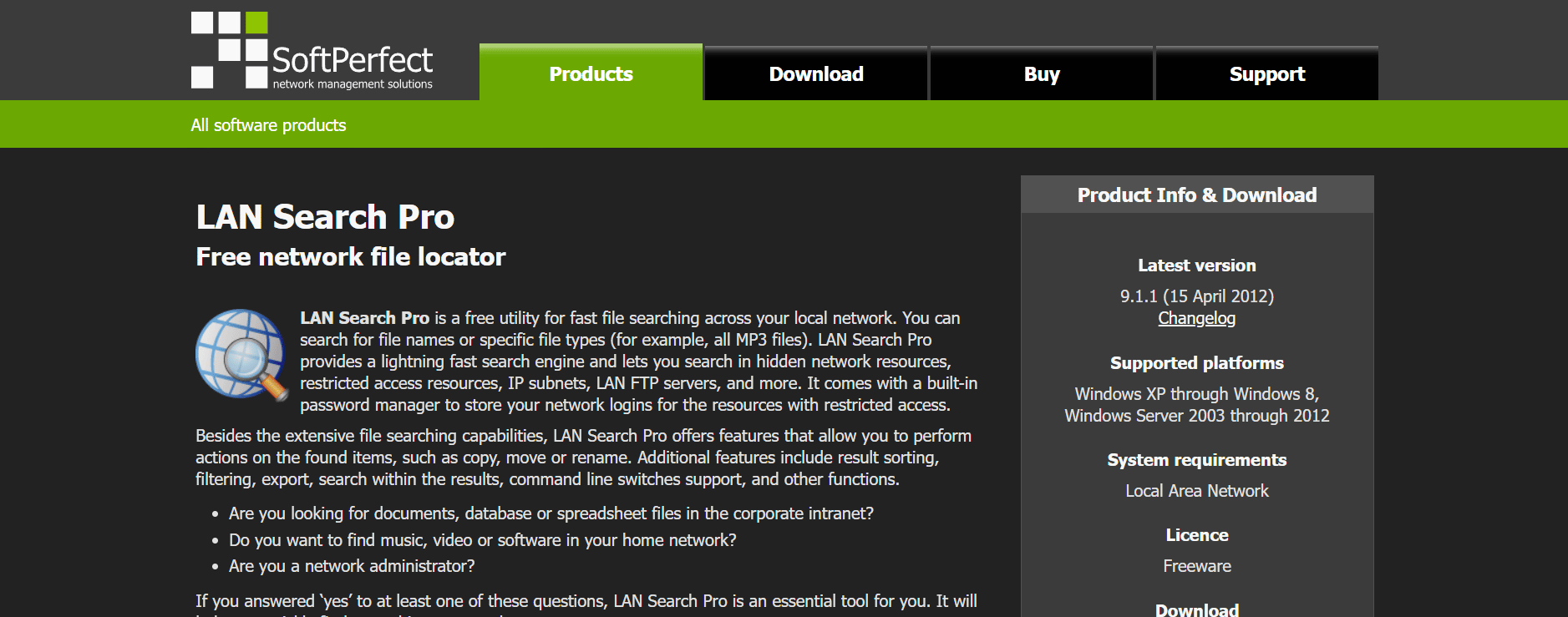
LAN Search Pro — это инструмент поиска файлов, который ищет файлы в сети, кроме локальных жестких дисков. Это один из лучших инструментов поиска на рабочем столе для Windows со следующими функциями:
- LAN Search Pro может искать любую подключенную машину в вашей сети, для которой у вас есть учетные данные для входа.
- Кроме того, вы можете сохранить учетные данные для входа, даже если вы не являетесь администратором.
- Вы можете загрузить это программное обеспечение как стандартное приложение или переносное программное обеспечение, в зависимости от URL-адреса загрузки.
9. Настольный поиск Copernic
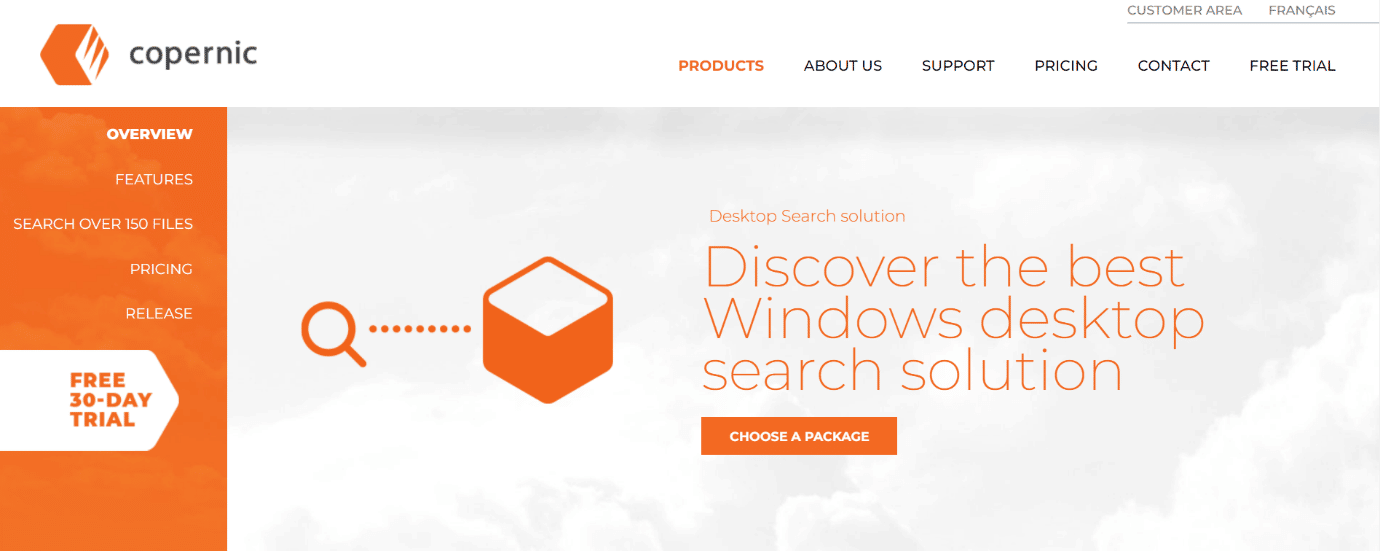
Copernic Desktop Search — лучший вариант для тех, кто хочет выполнять поиск в своих компьютерных файлах и электронной почте.
- Этот инструмент позволяет искать более 119 типов файлов в бесплатной версии.
- Этот инструмент поддерживает логические операторы (И, ИЛИ, НЕ и другие).
- Помимо бесплатной версии, он предлагает профессиональную версию. Эта версия позволяет искать такие файлы, как Microsoft Office, Outlook, PDF, облачные службы и другие.
- Кроме того, программа не занимает больше места и не мешает работе системы.
- Это программное обеспечение ищет файлы или папки на всех доступных или подключенных дисках.
- Вы можете использовать панель уточнения слева для более глубокого поиска файлов или папок на вашем устройстве.
10. Лукин

Lookeen — это совершенная программа поиска на рабочем столе, которая находит все, что вам нужно, когда вам это нужно.
- Ищет большое количество файлов в различных форматах.
- Приложение быстро ищет каждое электронное письмо, файл и изображение.
- Инструмент ищет файлы из Microsoft Outlook, архивов PST и серверов Exchange в общедоступных папках на рабочем столе.
- Вы можете быстро получить доступ к инструменту, нажав клавишу Ctrl.
- Кроме того, инструмент имеет автоматическое индексирование в реальном времени для поиска самых последних файлов.
- Вы можете настроить результаты поиска в различных цветах.
- Список результатов поиска и расширенные фильтры отображают всю информацию о файле.
- Вы также можете использовать этот инструмент в качестве надстройки в Outlook.
- Это простое приложение имеет простой и удобный пользовательский интерфейс.
11. Агент Рансак
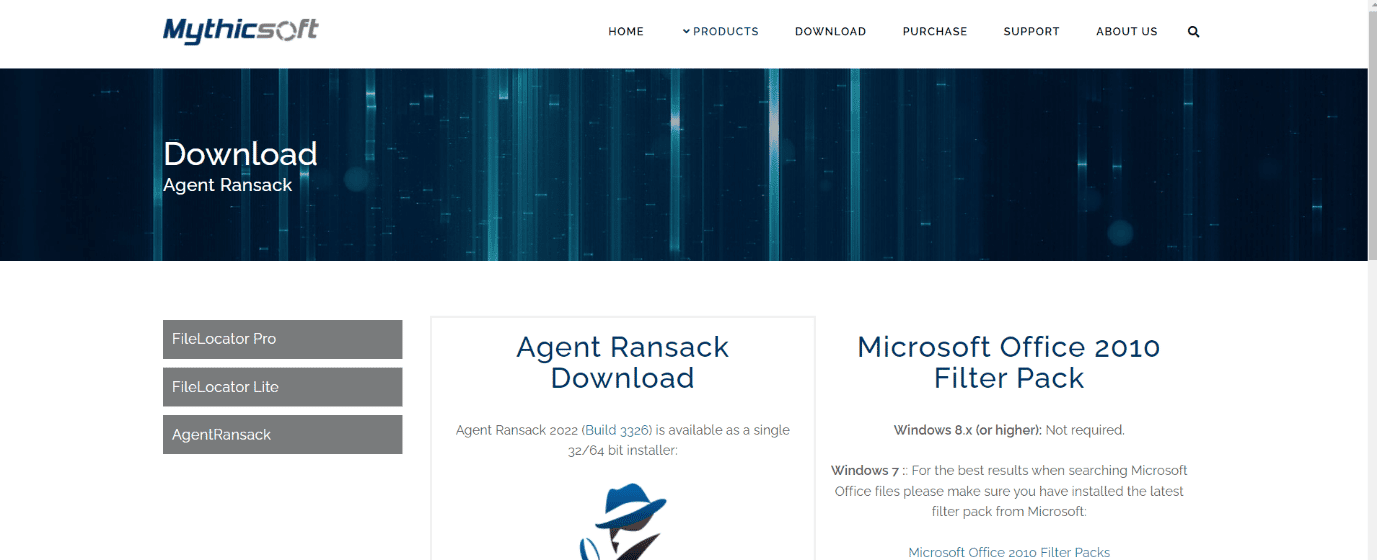
Agent Ransack — это бесплатное настольное приложение для поиска с широкими возможностями настройки, которое позволяет выполнять поиск по критериям поиска, отличным от Windows.
- Инструмент начнет работать сразу после включения.
- Вы можете применить несколько фильтров, таких как размер файла, последнее обновление, диапазон дат создания или доступа, тип файла и т. д.
- Интерфейс прост в использовании, что упрощает работу для нетехнических людей с хорошо написанным руководством пользователя.
- Длина поиска и результаты поиска отображаются в разных окнах для быстрого понимания.
- Самое приятное то, что этот инструмент быстро находит файлы, которые Windows Search пытается найти.
12. Список
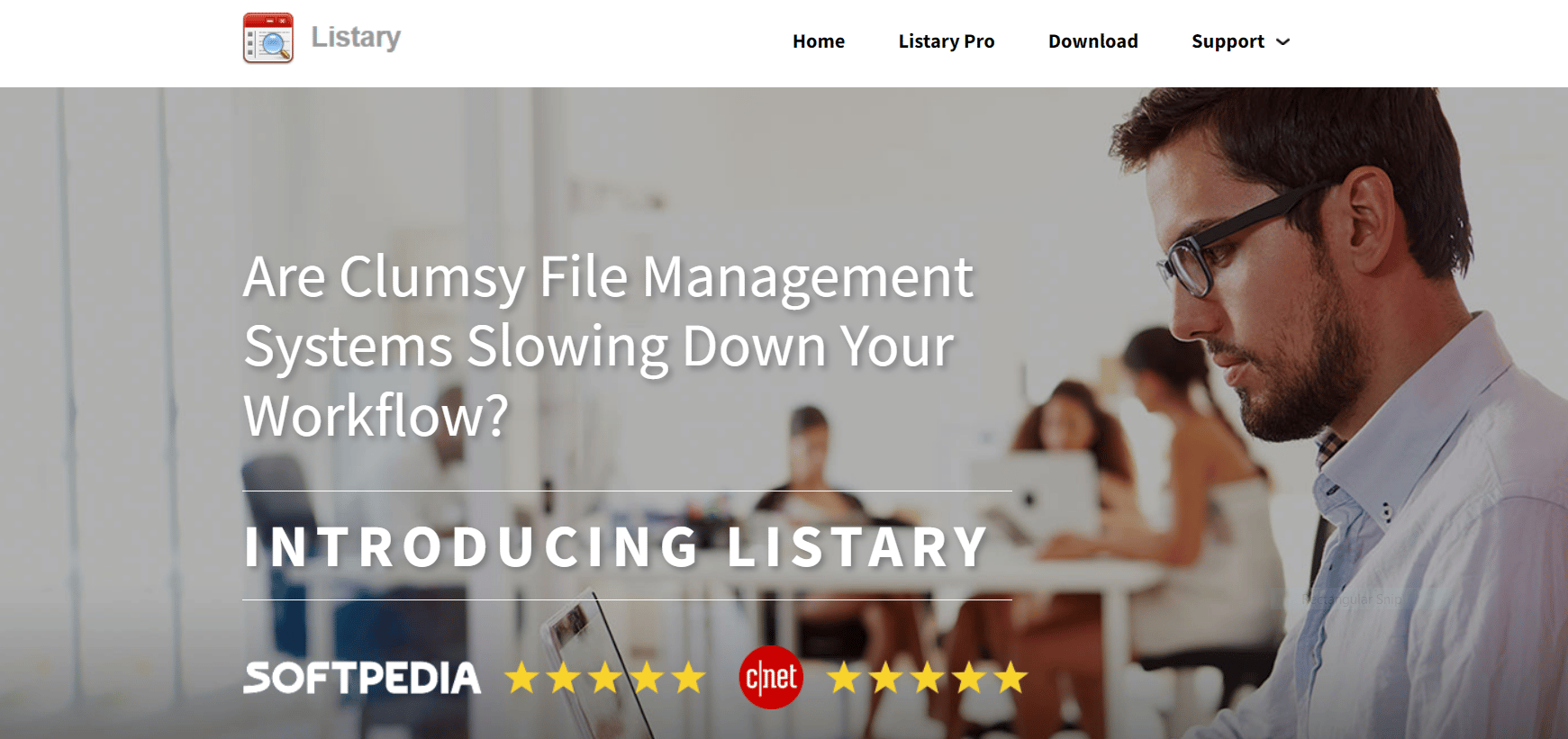
Listary — это базовый инструмент (всего 3,35 МБ) с простым дизайном и удобным интерфейсом. Кроме того, он имеет следующие важные особенности:
- Это программное обеспечение быстро найдет файл или папку только по имени.
- Наиболее заметной особенностью этого инструмента является поиск по диску. Это средство позволит вам вводить и искать файл в самом проводнике Windows.
- Инструмент распознает и найдет открытые или работающие файлы и приложения.
13. Поиск файлов Атен
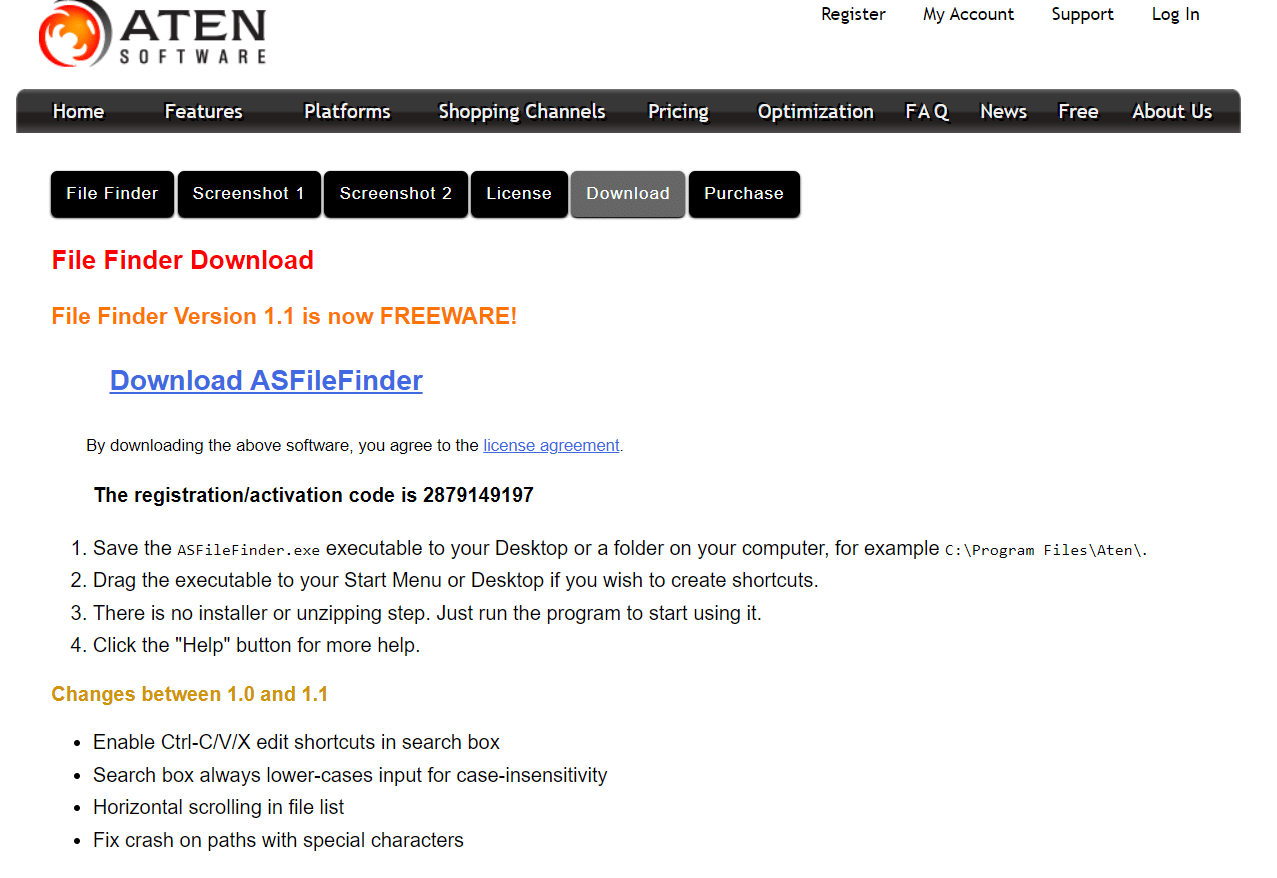
Aten File Finder — это приложение с удобным интерфейсом, обладающее следующими характеристиками:
- Этот инструмент поможет вам найти файл или папку, даже если вы не помните точное название файла или папки.
- Чтобы получить доступ ко всем функциям, вы должны подписаться и оплачивать ежемесячное членство.
- Это лучшая альтернатива стандартному механизму поиска файлов Windows.
- С помощью этого инструмента вы можете включить или отключить поиск Windows по умолчанию.
- Кроме того, вы можете найти неструктурированные файлы, такие как видео, аудио, фотографии или исходный код.
- Инструмент регулярно обновляется для лучшего функционирования и производительности.
- Недостаток этого программного обеспечения в том, что в нем отсутствуют более сложные функции, такие как поиск по заданным расширениям или размерам.
14. FileFinder от Ikiru People
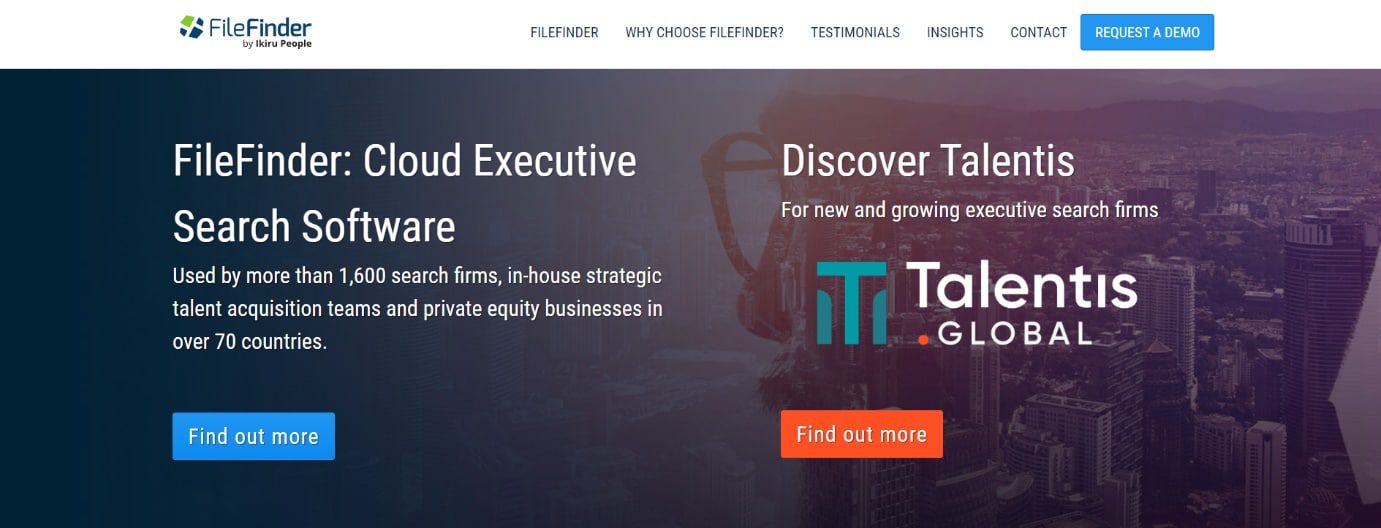
По словам создателей, FileFinder Anywhere — лучший инструмент Cloud Executive Search, которым пользуются около 1600 поисковых фирм.
- Инструмент создает клиентские отчеты.
- Отчеты можно экспортировать непосредственно в Word, Excel и другие форматы.
- Поисковая работа и отчеты могут быть общими и совместными со всеми сотрудниками.
- FileFinder Anywhere доступен в двух версиях: FileFinder Anywhere Essentials и FileFinder Anywhere Premium.
- Версия Essentials представляет собой базовое веб-приложение на основе браузера с возможностью подключения к Microsoft Outlook.
- FileFinder Anywhere Premium включает в себя все преимущества FileFinder Anywhere Essentials и дополнительное настольное приложение. Кроме того, в этой версии реализованы дополнительные функции, такие как управление KPI и создание отчетов.
- Вы можете просматривать результаты поиска и обновлять базу данных, не выходя из почтового ящика Outlook на смартфоне.
- Программа использует Интернет и социальные сети для быстрого сбора данных о частных лицах и корпорациях.
***
Мы надеемся, что эта статья была полезной, и вы узнали о лучшей поисковой системе для Windows 10. Расскажите нам о своей любимой поисковой системе для Windows 10. Оставьте свои вопросы или предложения, если таковые имеются, в разделе комментариев ниже. Кроме того, дайте нам знать, что вы хотите узнать дальше.

